No mundo do design gráfico, especialmente ao trabalhar com softwares como o CorelDRAW, o termo objetos convertidos em curvas é amplamente utilizado. Mas o que isso significa na prática?
Converter um objeto em curvas é uma ação essencial quando se deseja manipular a forma de um elemento de forma mais detalhada.
Essa técnica é comumente usada quando lidamos com textos, formas ou outros elementos vetoriais, oferecendo uma flexibilidade muito maior para criar ou modificar designs de maneira personalizada.
Neste artigo, vamos explicar o que significa converter um objeto em curvas no CorelDRAW, quais são os principais benefícios dessa técnica e como aplicá-la corretamente em seus projetos de design.
O Que Significa Converter um Objeto em Curvas?
No CorelDRAW, objetos como textos, formas geométricas ou elementos pré-definidos são inicialmente tratados como elementos “ativos”. Isso significa que você pode editar o conteúdo de um texto ou mudar as propriedades de uma forma de forma dinâmica, como alterar a cor, o tamanho ou o estilo da fonte, no caso de um texto. No entanto, esses objetos ainda estão restritos às suas características originais.
Quando você decide converter um objeto em curvas, o software transforma esse objeto em um grupo de nós e linhas vetoriais. Isso dá ao designer controle total sobre a forma do objeto, permitindo editar sua estrutura ponto a ponto.
Ao ser convertido em curvas, o objeto deixa de ser reconhecido pelo software como texto ou forma original, tornando-se um vetor editável, o que abre um leque de possibilidades criativas.
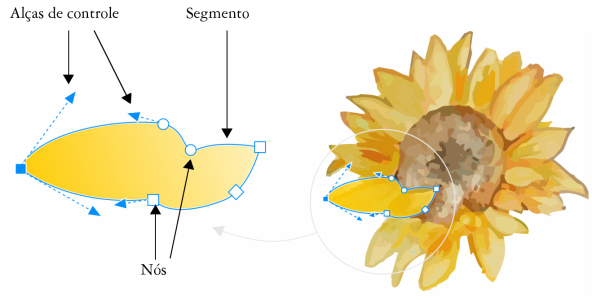
Por Que Converter um Objeto em Curvas?
A principal razão para converter um objeto em curvas no CorelDRAW é obter mais controle e flexibilidade na edição do design.
Quando um objeto, como um texto, é convertido em curvas, ele se torna um grupo de formas vetoriais que podem ser ajustadas de várias maneiras. Aqui estão algumas razões comuns para realizar essa conversão:
1. Personalização Total do Design
Depois de convertido em curvas, você pode ajustar manualmente os nós do objeto, distorcendo ou modificando sua forma para atender a um design específico. Isso é especialmente útil ao trabalhar com logotipos, textos personalizados ou formas que precisam ser únicas e exclusivas.
2. Preparação para Impressão
Converter um objeto em curvas é uma etapa comum na preparação de arquivos para impressão, especialmente ao trabalhar com tipografia.
Quando os textos são convertidos em curvas, eles não dependem mais da fonte original instalada no computador. Isso garante que, mesmo que a gráfica ou a impressora não tenha a fonte utilizada, o design será impresso exatamente como desejado, sem mudanças na aparência do texto.
3. Criação de Formas Complexas
Algumas formas ou objetos precisam de um nível de modificação que não é possível com as ferramentas padrão de forma no CorelDRAW.
Ao converter um objeto em curvas, você pode adicionar, remover e mover nós, criando formas completamente personalizadas e ajustando detalhes minuciosos.
4. Efeitos Criativos
Converter um objeto em curvas também abre portas para uma série de efeitos criativos. Você pode transformar um texto simples em uma peça artística, aplicando distorções, alongamentos, inclinações ou quaisquer outros ajustes que transformem o design de acordo com o seu objetivo criativo.
Como Converter Objetos em Curvas no CorelDRAW?
Converter objetos em curvas no CorelDRAW é um processo simples e direto. Abaixo estão os passos básicos para realizar essa conversão:
1. Selecione o Objeto
Escolha o objeto que você deseja converter em curvas. Isso pode ser um texto, uma forma geométrica (como um círculo ou retângulo), ou qualquer outro elemento que ainda não esteja em formato de curvas.
2. Acesse a Opção “Converter em Curvas”
Com o objeto selecionado, você pode acessar a opção Converter em Curvas de duas maneiras:
- No menu superior, vá até Objeto > Converter em Curvas (ou pressione o atalho de teclado Ctrl + Q).
- Outra opção é clicar com o botão direito sobre o objeto e selecionar a opção Converter em Curvas no menu suspenso.
3. Edite os Nós e Linhas
Uma vez convertido, você pode usar a Ferramenta Forma (localizada na barra de ferramentas, ou pressionando F10 no teclado) para começar a editar os nós e linhas do objeto. Com essa ferramenta, é possível mover, adicionar ou excluir nós, além de ajustar as curvas de Bezier que conectam os nós para modificar a forma do objeto da maneira desejada.
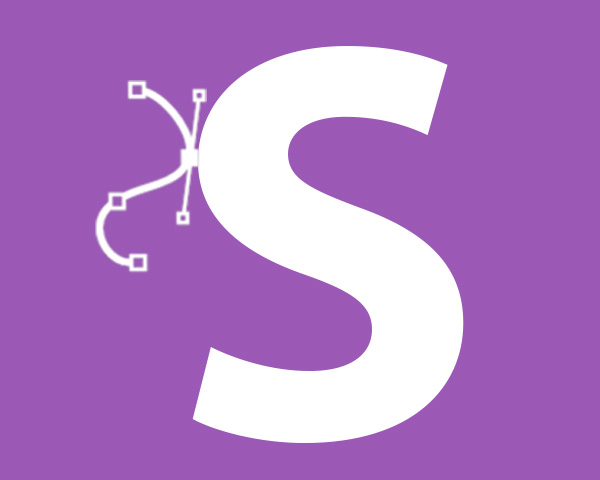
Cuidados ao Converter Objetos em Curvas
Embora o processo de converter objetos em curvas ofereça grande flexibilidade, há algumas considerações importantes que devem ser levadas em conta antes de realizar essa ação:
1. Perda de Editabilidade de Texto
Uma vez que um texto é convertido em curvas, ele deixa de ser editável como texto. Isso significa que você não poderá mais alterar o conteúdo ou a fonte do texto diretamente. Se for necessário fazer alterações no conteúdo textual posteriormente, é aconselhável manter uma cópia do texto original antes da conversão.
2. Arquivos Maiores
Dependendo da complexidade do objeto convertido em curvas, o tamanho do arquivo pode aumentar significativamente. Isso ocorre porque a conversão de objetos simples, como textos ou formas geométricas, em vetores detalhados (com muitos nós e linhas) pode gerar mais dados para armazenar e processar.
3. Acurácia no Corte e Vinco
Se você está preparando um design que será cortado em vinco ou submetido a outros processos de acabamento gráfico, como corte a laser, é importante garantir que os nós estejam bem organizados e que as curvas sejam suaves. Linhas com muitos nós desnecessários podem comprometer a precisão do corte ou dobrar os custos de produção.
Exemplos de Aplicações de Objetos Convertidos em Curvas
Vamos ver algumas situações onde converter um objeto em curvas é particularmente útil:
1. Criação de Logotipos Personalizados
Quando você está projetando um logotipo, ter a capacidade de modificar cada detalhe da forma é essencial. Converter o logotipo em curvas permite ajustar minuciosamente cada parte do design, garantindo que ele seja único e perfeitamente ajustado às necessidades da marca.
2. Convites ou Cartões com Tipografia Detalhada
Se você está criando convites de casamento, cartões de visita ou outros materiais com tipografia detalhada, converter o texto em curvas permite ajustar as letras de forma personalizada, criando designs tipográficos que vão além das fontes padrão.
3. Embalagens e Materiais para Impressão
Quando você está criando layouts para embalagens ou outros produtos impressos, garantir que todos os elementos gráficos (especialmente textos) sejam convertidos em curvas é crucial para evitar problemas durante a impressão.
Isso também facilita o envio dos arquivos para gráficas sem o risco de substituição de fontes ou erros de renderização.
O Poder das Curvas no CorelDRAW
Converter objetos em curvas no CorelDRAW é uma técnica poderosa que oferece aos designers um nível muito maior de controle e flexibilidade.
Desde a personalização de logotipos e tipografia até a preparação de arquivos para impressão e corte, essa ferramenta é essencial para quem deseja elevar a qualidade de seus projetos gráficos.
Ao entender quando e como converter objetos em curvas, você pode maximizar a eficácia de seus designs, garantindo que eles sejam visualmente atraentes e tecnicamente precisos.
Seja para criar formas complexas, manipular texto de forma personalizada ou preparar um projeto para produção em massa, o uso de curvas é um dos aspectos mais importantes no fluxo de trabalho de design.